有些人在使用ppt,还不会制作出环形排列的照片效果,下面小编就讲了ppt制作出环形排列的照片效果的操作步骤。

1、首先启动ppt2010,执行插入-图片命令,插入一张事先准备好的图片,调整其大小和位置。
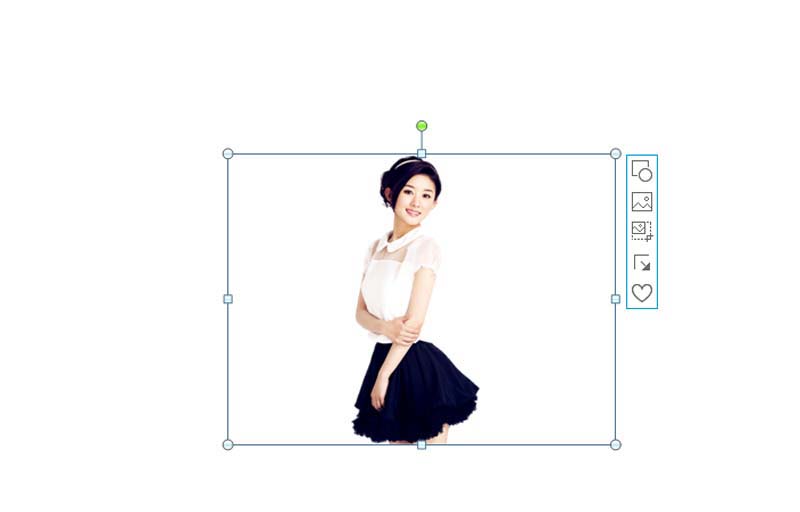
2、采用同样的方法插入一个正圆形,设置形状填充为无颜色填充,形状轮廓为黑色。

3、接着先选择正圆形再选择人物,执行onekey-矩式复制-环式复制命令,查看效果。
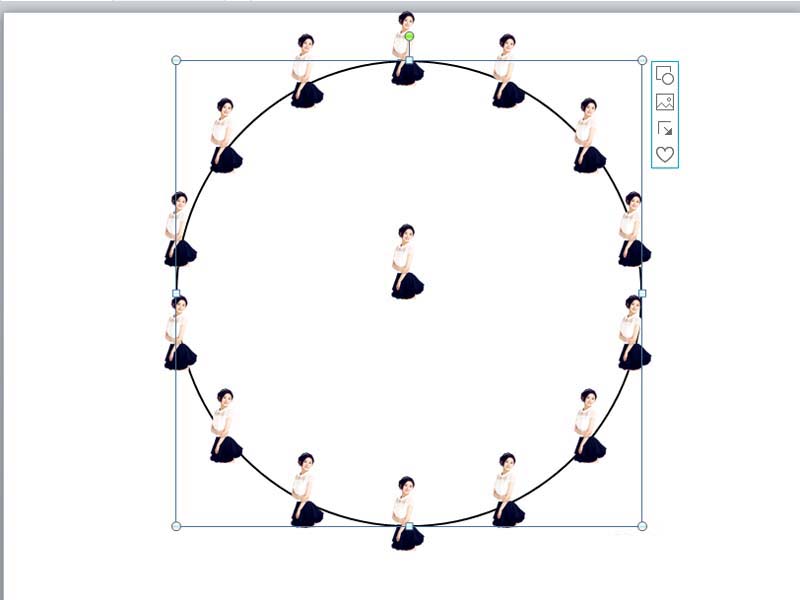
4、删除最初的人物图片,执行ctrl+a全选,执行ctrl+g组合,组合成一个图形。
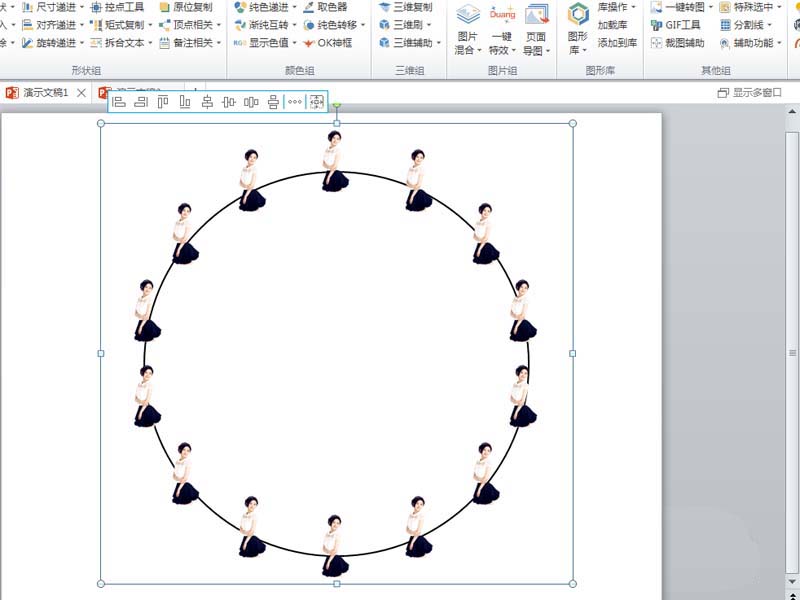
5、执行onekey-一键特效-其余特效-水滴质感命令,这个时候效果就变模糊了。
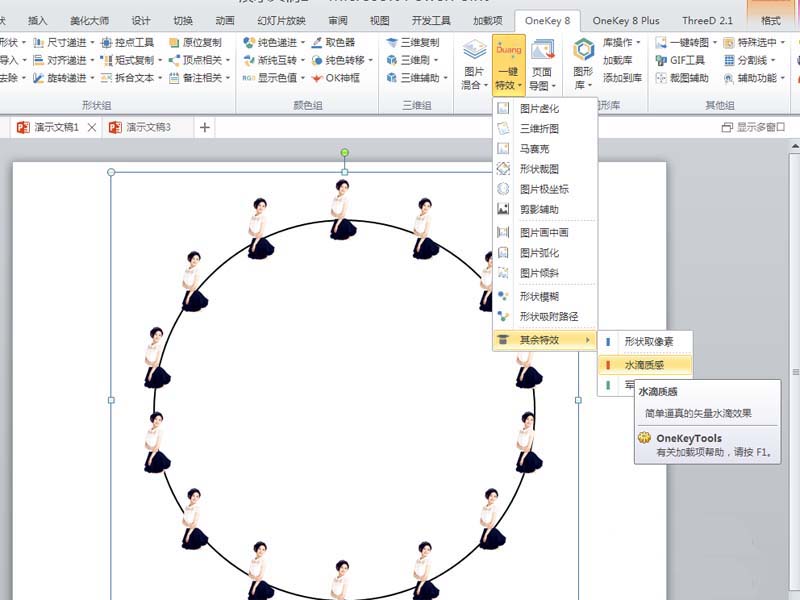
6、按住shift键等比例调整其大小,并设置居中对齐,播放查看效果。
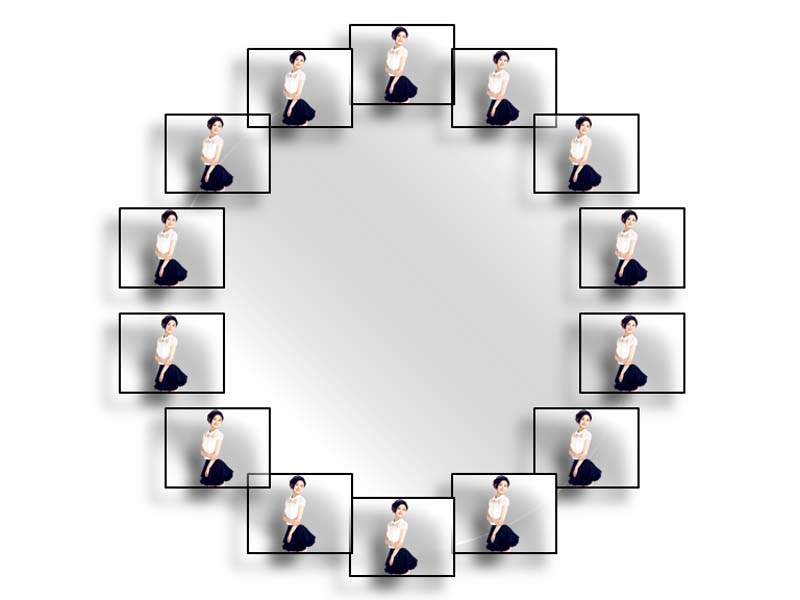
上面就是小编带来的教程,大家都学会了吗?
 天极下载
天极下载





































































 腾讯电脑管家
腾讯电脑管家
 火绒安全软件
火绒安全软件
 微信电脑版
微信电脑版
 微信最新版
微信最新版
 向日葵远程控制软件
向日葵远程控制软件
 桌面百度
桌面百度
 CF活动助手
CF活动助手
